Tecnología
¿Sabía que se puede usar el comando Ctrl+Z en iPhone para deshacer o rehacer? Dos formas sencillas de hacerlo
El iPhone permite deshacer o rehacer texto con simples gestos, al estilo del clásico Ctrl+Z.
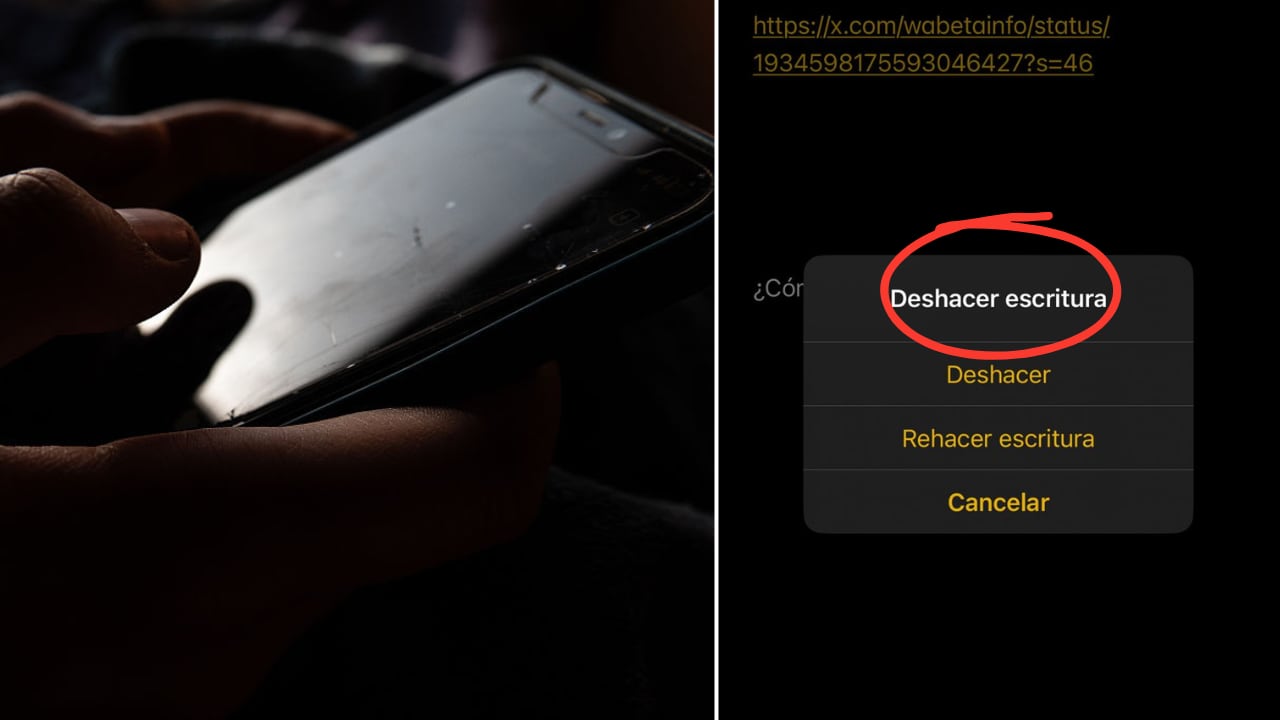
En el entorno digital, pocos atajos han sido tan útiles como el tradicional Ctrl + Z. Utilizado por años en computadores, este comando se ha vuelto esencial para corregir errores al instante. Lo que muchos desconocen es que ahora también es posible aplicar esta función en dispositivos iPhone, sin necesidad de teclas, y con gran facilidad.
Método 1: Deshacer y rehacer usando gestos con tres dedos
Una de las formas más rápidas para revertir una acción en iPhone consiste en utilizar tres dedos sobre la pantalla.
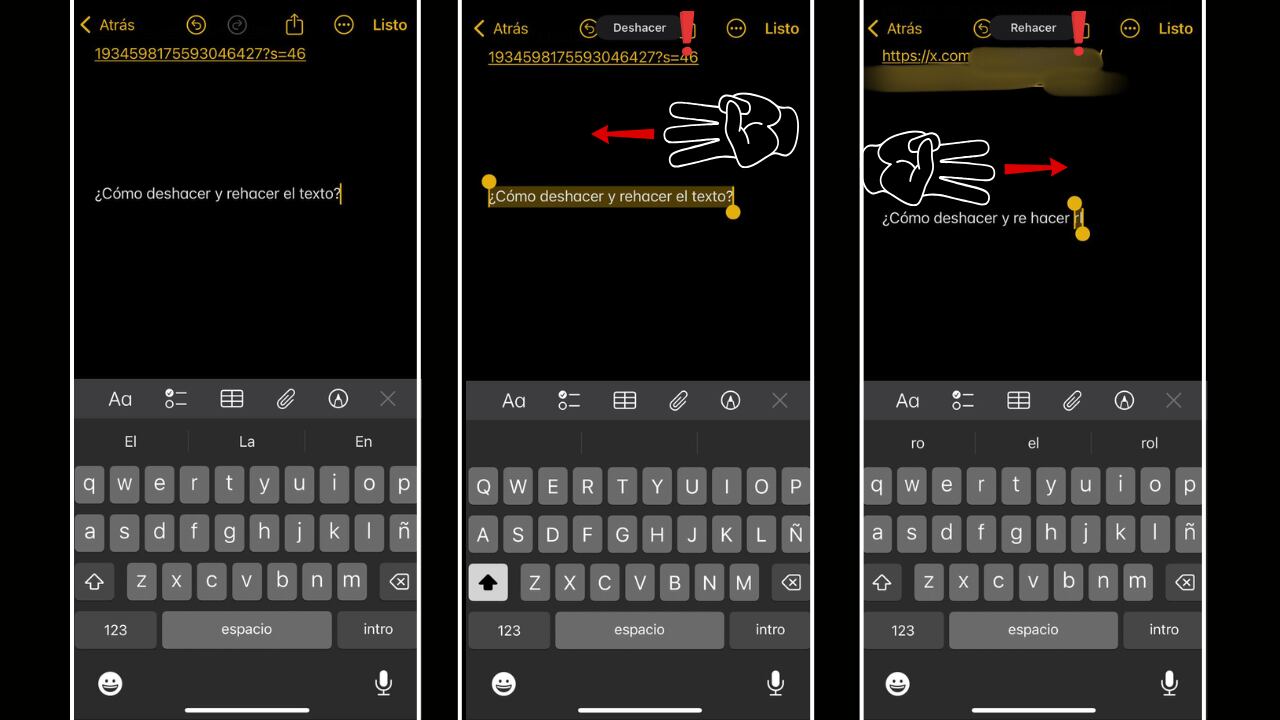
Este sistema gestual está integrado de forma nativa en iOS y funciona en muchas aplicaciones como Notas, Mail o incluso WhatsApp.
Siga estos pasos:
Deshacer un cambio:
Lo más leído
- Coloque tres dedos sobre la pantalla.
- Deslice los dedos de derecha a izquierda, como si estuviera “barriendo” el texto.
- El iPhone eliminará la última acción que haya hecho.
Rehacer una acción:
- Nuevamente, use tres dedos.
- Esta vez deslícelos de izquierda a derecha.
- El sistema devolverá el texto que fue deshecho.
Este método es práctico, no requiere ajustes previos y funciona de manera instantánea. Es ideal para quienes editan o escriben con frecuencia en su celular.
Método 2: Sacudir el iPhone para deshacer cambios
Apple también incorporó un segundo truco que simula de manera literal “sacudir” un error. El gesto es intuitivo y, si está activado, ofrece una forma directa de corregir sin tocar botones ni gesticular en pantalla.
- Lo único que debe hacer es sacudir el celular de izquierda a derecha y en su iPhone aparecerá el siguiente texto:
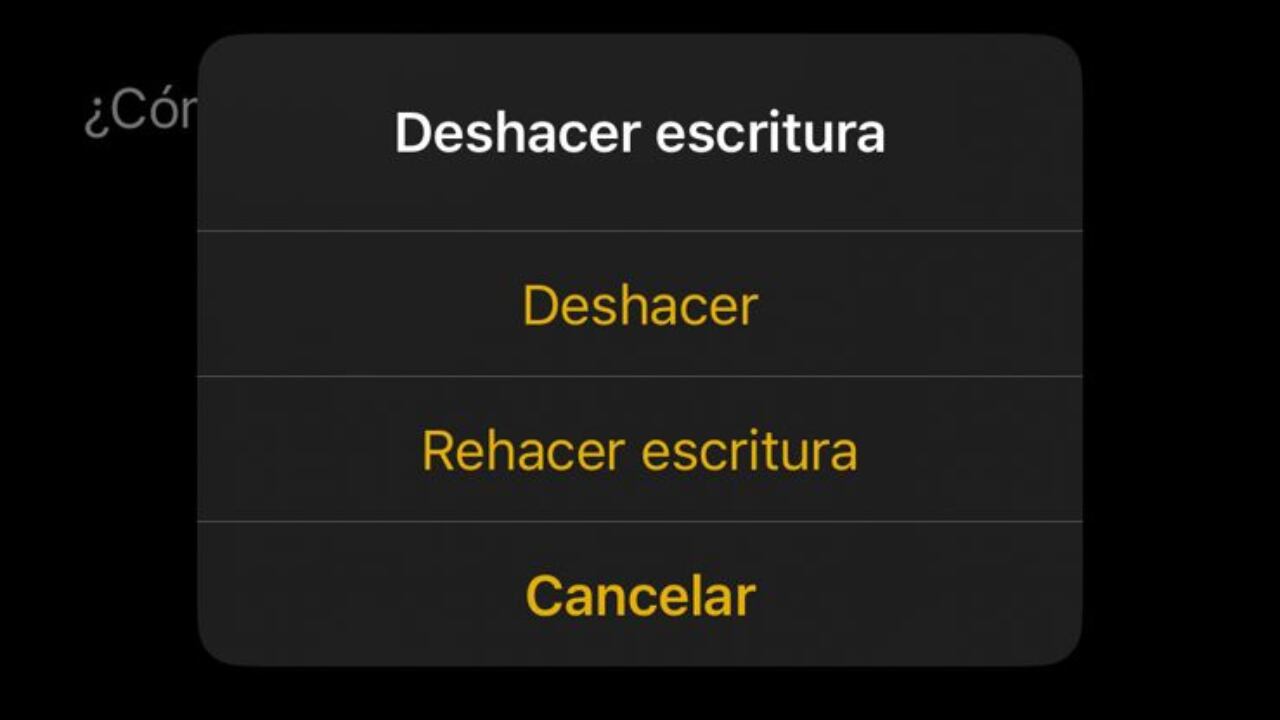
Así se utiliza:
Cuando cometa un error en un texto o edición:
- Tome el iPhone con una mano y agítelo ligeramente.
- Aparecerá una ventana emergente que dice: “¿Desea deshacer la acción?”
Confirme:
- Toque “Deshacer” si desea revertir lo que hizo.
- En algunas apps también aparecerá la opción “Rehacer” tras la primera corrección.
Verifique que esté habilitada esta función:
- Vaya a Ajustes > Accesibilidad > Tocar.
- Asegúrese de que la opción “Agitar para deshacer” esté activada.
Este sistema, aunque sencillo, tiene la limitación de revertir únicamente la última acción realizada, por lo que se recomienda usarlo de inmediato tras el error.
Una solución oculta que muchos aún no aprovechan
Ambas funciones representan una alternativa moderna al clásico Ctrl + Z, pero adaptada al entorno táctil del iPhone.
Aunque están disponibles desde hace varias versiones de iOS, aún son poco conocidas. Incorporarlas al uso diario permite corregir errores con rapidez y mantener un flujo de trabajo mucho más eficiente desde el celular.

